
Os assistentes de voz facilitam e muito nossas vidas. Google e a Apple foram pioneiras nessa ferramenta e desenvolveram assistentes de voz eficientes. Infelizmente, não podemos dizer o mesmo para a Cortana da Microsoft. Semelhante a outros assistentes de voz, a Cortana pode mostrar lembretes, enviar e-mails e realizar muitas outras tarefas. Mas a maioria dos usuários do Windows 10 considera a Cortana um aperreação.
Bom, se você é um entre o grupo de pessoas que acha que a Cortana é intrusiva e quer desativá-la completamente, então você está lendo o artigo certo. Neste artigo, vamos mostrar como você pode desativar a Cortana no Windows 10.
Desabilitar a Cortana no Windows 10
Anteriormente, a Microsoft permitia que os usuários desabilitasse a Cortana no Windows 10 com apenas um clique. No entanto, a Microsoft não quer que os usuários desativem a Cortana e dificultou um pouco. A empresa removeu o recurso que habilitava e desabilitava a Corna na atualização de aniversário do Windows 10. Então, aqui está a maneira mais eficiente de desativar o Cortana no Windows 10 Home e no Windows 10 Pro.

O processo para desabilitar a Cortana no Windows 10 requer a edição do registro do Windows. Consequentemente, aconselhamos aos leitores a fazer backup de seus dados e até mesmo criar um ponto de restauração do sistema. As chances de dar algum problema são remotas, mas nunca se sabe se tratando de Windows.
Passo a passo desabilitando a Cortana
Passo 1: Pesquisa na barra de tarefas de tarefas, ou digite a palavra Regedit para abrir o editor de registro.

Passo 2: Em seguida, navegue até a seguinte chave dentro do registro.
HKEY_LOCAL_MACHINE\SOFTWARE\Policies\Microsoft\Windows\
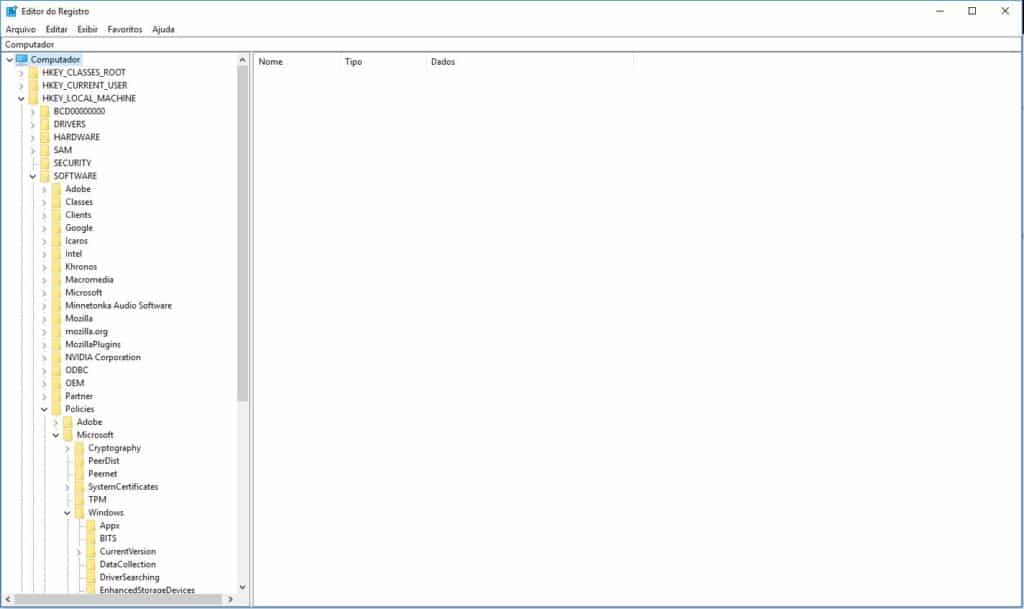
Passo 3: Clique com o botão direito na pasta Windows, e selecione Nova> Chave. E dê o nome “Pesquisa do Windows”.
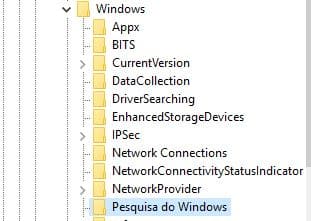
Passo 4: Clique com o botão direito do mouse na chave “Pesquisa do Windows” no painel esquerdo e selecione Novo> Valor DWORD (32 bits).
Passo 5: Nomeie o valor “AllowCortana” e defina o valor para “0”.

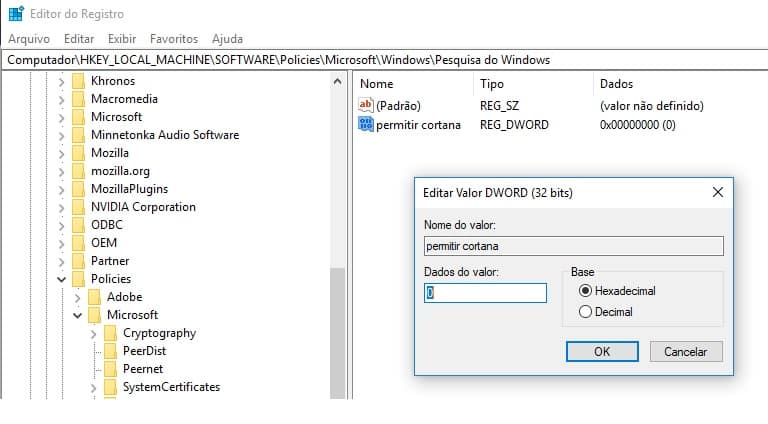
Agora você pode fechar o editor do Registro e reiniciar o seu computador para que as alterações entrem em vigor. Por fim, se você quiser ativar a Cortana novamente, basta alterar o valor de “AllowCortana” para “1”.








Olá
Você tem um espaço de anúncio em banner?
Aguardando sua resposta para discutir os detalhes.
Podemos conversar através do seguinte endereço de e-mail. Obrigado!
[email protected]